Tư vấn TV Sony
Kết nối, cài đặt mạng tivi Sony: Wifi + LAN có dây | Đời cũ, mới
Tivi Sony hỗ trợ cả kết nối mạng Wifi và mạng LAN có dây. Nếu bạn chưa biết cách cài đặt, hãy đọc bài hướng dẫn kết nối mạng cho tivi Sony, áp dụng cho tivi Sony đời mới và đời cũ.
Cách kết nối Wifi cho tivi Sony
Thiết lập mạng cho dòng đời mới
Bước 1 – Chọn nút “Home” trên remote.
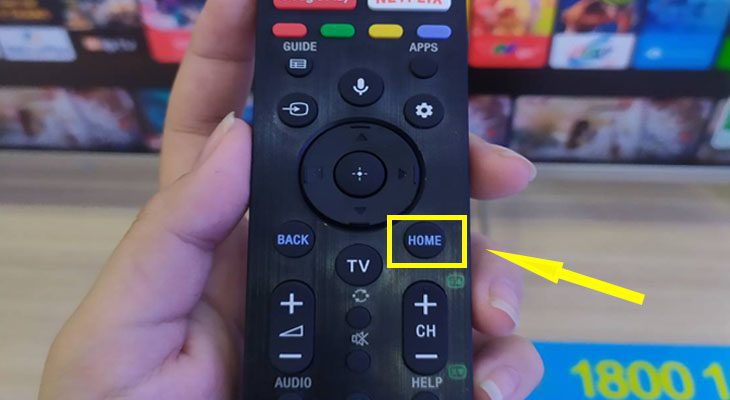
Bước 2 – Chọn “Cài đặt”/”Setting” trên góc phải của màn hình tivi.
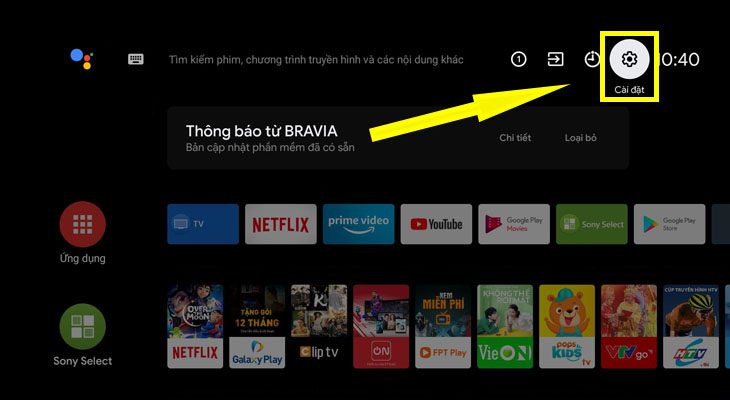
Bước 3 – Chọn “Mạng và Internet”/”Network and internet”
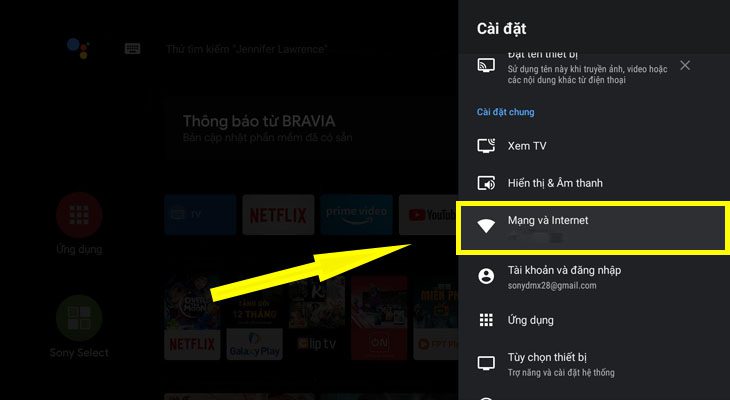
Bước 4 – Chọn bật “Wifi” và chọn mạng bạn muốn kết nối.

Chọn wifi bạn muốn kết nối. Ví dụ ở đây là wifi “Huỳnh Móm”.
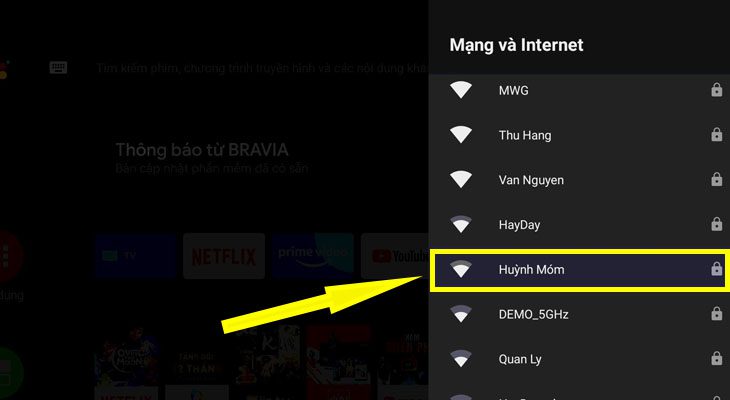
Bước 5 – Nhập Mật khẩu của wifi bạn muốn kết nối với tivi Sony.

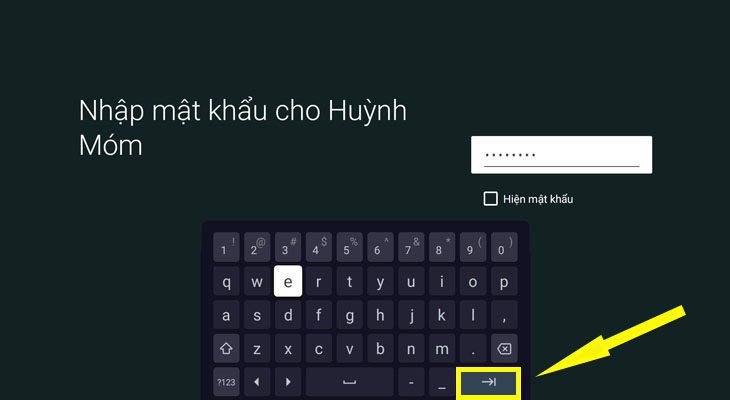
Bước 6 – Chọn ứng dụng mạng để kiểm tra mạng. Ví dụ ở đây là – Ứng dụng “YouTube”.
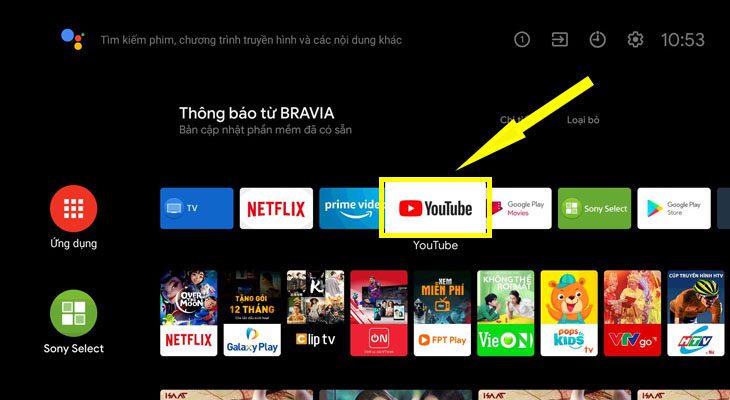
Chọn bài hát bất kì để kiểm tra mạng.
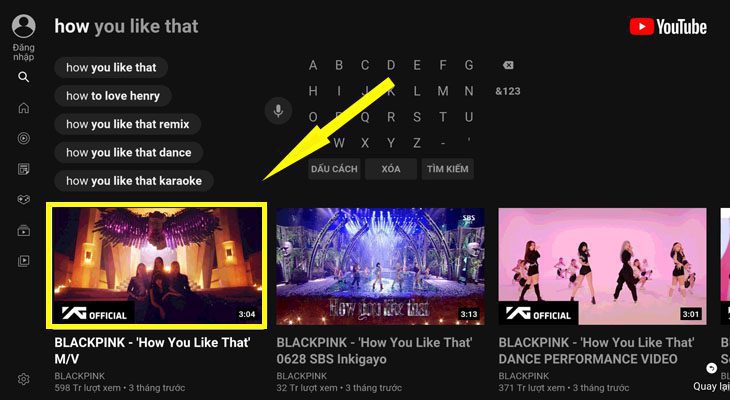
Bài hát được phát là kết nối mạng thành công.

Cài đặt cho dòng đời cũ
Bước 1 – Bạn nhấn vào nút “HOME” trên Remote để về giao diện chính của tivi.

Bước 2 – Tại mục “Cài đặt”, bạn chọn đến phần “Thiết lập mạng”.
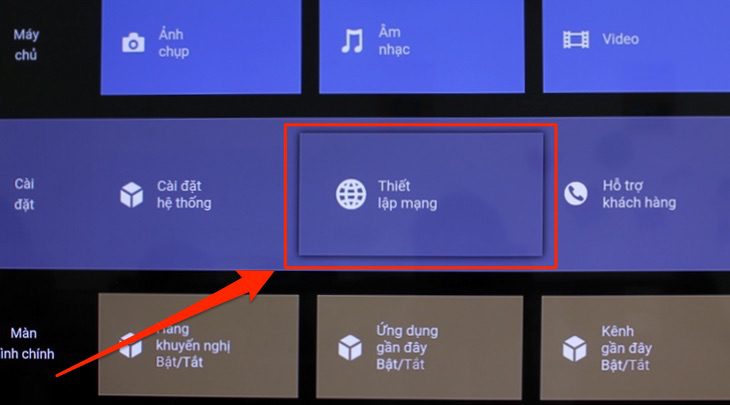
Bước 3 – Tiếp theo bạn chọn “Thiết lập kết nối mạng”.
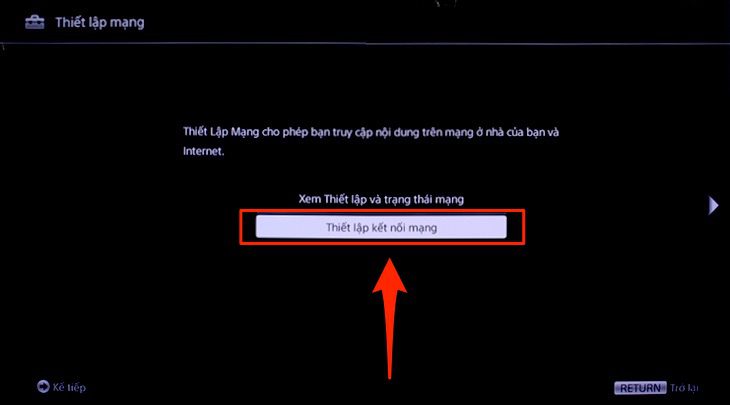
Bước 4 – Bạn chọn cách thiết lập mạng là “Dễ”.
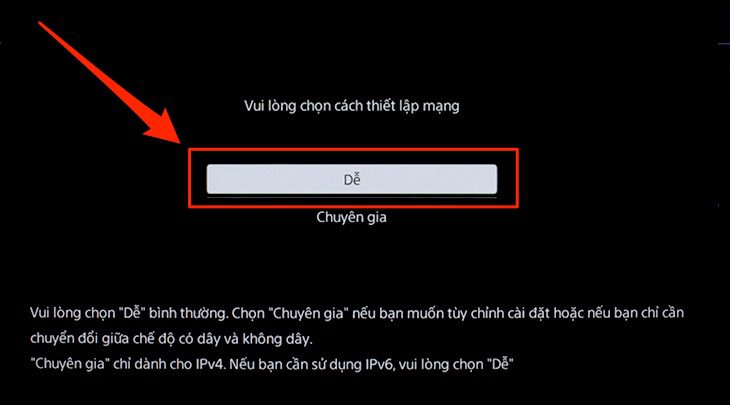
Tivi sẽ bắt đầu tìm các mạng không dây có thể kết nối được ở khu vực của bạn và hiển thị trên màn hình.
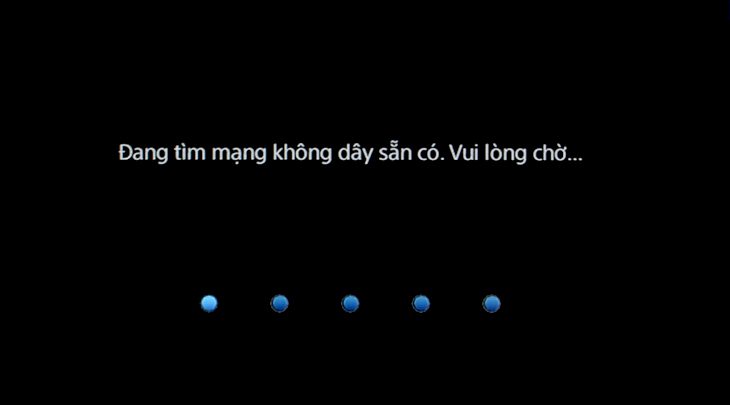
Bước 5 – Khi đã thấy tên WiFi của bạn, nhấn vào để truy cập.
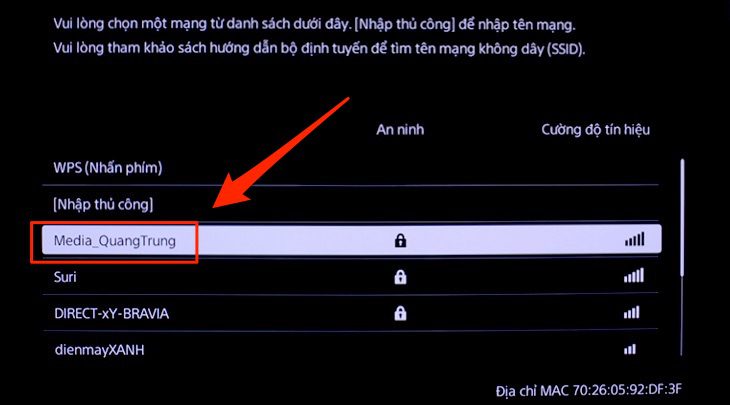
Bước 6 – Bạn nhập mật khẩu cho điểm wifi để có thể kết nối mạng cho tivi Sony.
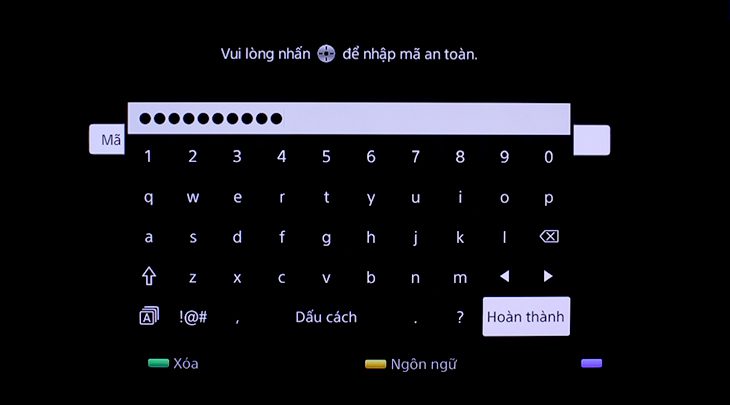
Khi hoàn tất kết nối, tivi sẽ thông báo và bạn có thể bắt đầu truy cập mạng, tìm kiếm những nội dung yêu thích, quan tâm.
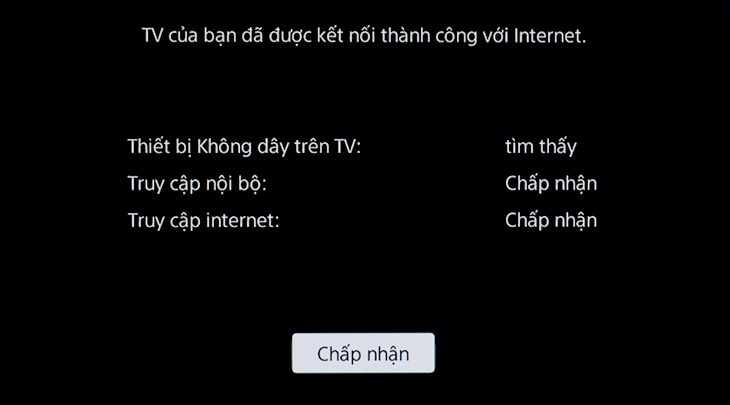
Cách cài đặt mạng LAN có dây trên tivi Sony
Thiết lập kết nối có dây
Kết nối cáp Ethernet từ bộ định tuyến với giắc cắm Mạng cục bộ (LAN) ở mặt sau của sản phẩm.
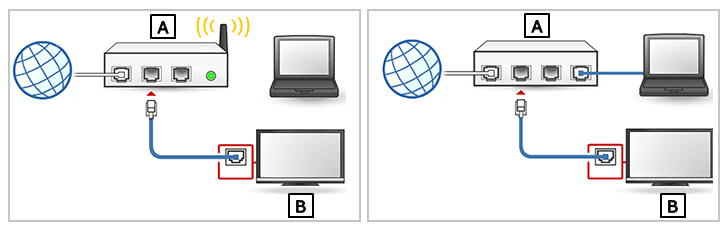
- A: Bộ định tuyến LAN có dây hoặc không dây hoặc Modem được trang bị các chức năng của Bộ định tuyến
- B: BRAVIA TV
Nếu không có cổng LAN mở trên bộ định tuyến, bạn sẽ cần một thiết bị hub để kết nối BRAVIA TV với modem. Liên hệ với Nhà cung cấp dịch vụ Internet hoặc nhà sản xuất nếu bạn không chắc chắn về các thông số kỹ thuật.

- A: Modem có dây hoặc không dây được trang bị các chức năng của Bộ định tuyến
- B: Hub
- C: BRAVIA TV
Điều chỉnh cài đặt
Mẫu Google TV™ hoặc Android TV™ phát hành từ năm 2020 trở đi (Đời mới)
Kết nối Internet sẽ được thiết lập tự động và không yêu cầu cài đặt Tivi.
Lưu ý: Tùy thuộc vào bộ định tuyến, Tivi có thể không được kết nối tự động với internet. Trong trường hợp này, có thể cần cài đặt thêm, ví dụ như proxy.
Các mẫu Android TV được phát hành trước hoặc trong năm 2019 (Đời cũ)
Bước 1: Trên điều khiển từ xa, nhấn nút HOME.

Bước 2: Chọn ![]() Settings (Cài đặt).
Settings (Cài đặt).
Bước 3: Chọn
- Chọn Network & Internet (Mạng & Internet) — Easy setup (Thiết lập đơn giản) — Wired LAN (Mạng LAN có dây). (Android™ 9)
- Chọn Network (Mạng) — Network setup (Thiết lập mạng) — Easy (Đơn giản) — Wired LAN (Mạng LAN có dây). (Android 8.0 hoặc cũ hơn)
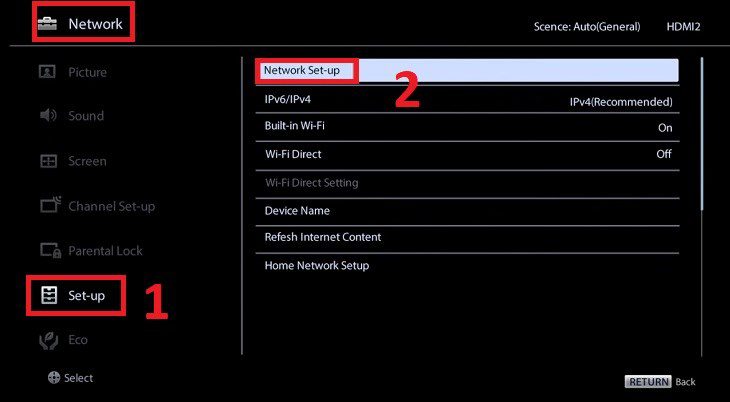


![Sửa lỗi màn hình YouTube thu nhỏ trên tivi [Sony Samsung LG]](https://dienmaysieure.vn/wp-content/smush-webp/2022/11/Cach-sua-loi-Youtube-bi-thu-nho-lai-tren-TV-150x150.jpg.webp)




![Thông số kích thước tivi Sony 65 inch [Dài x Rộng x Cao]](https://dienmaysieure.vn/wp-content/smush-webp/2022/10/Kich-thuoc-cua-Tivi-sony-65-inch-150x150.jpg.webp)


 Tủ đông
Tủ đông Tủ mát
Tủ mát